В някои случаи искате да направите резервни копия от архивите си на оптичен диск или искате да стартирате дискове за възстановяване на компютъра, когато нещо се обърка, или създайте DVD с любимите си лични моменти.
За всички тези нужди трябва да имате подходящо записващо устройство на вашия компютър и, разбира се, софтуер за запис, инсталиран на вашия компютър.
Лично аз предпочитам да използвам леки приложения и помощни програми в компютъра си за моите нужди. Ето защо намерих леко приложение за запис на CD / DVD / HD DVD / Blu-ray за извършване на горните операции. Името на приложението е „ImgBurn” и поддържа всички версии на операционната система Microsoft Windows от Windows 95, Windows 98, Windows Аз, Windows NT4, Windows 2000, Windows XP, Windows 2003, Windows Vista, Windows 2008, Windows 7 и Windows 8.
В този урок можете да намерите инструкции как да използвате ImgBurn за създаване или записване на ISO файлове и как да запишете вашите файлове на оптичен диск (DVD/CD, Blu-ray диск)
Как да използвате ImgBurn за създаване или записване на ISO файлове или за запис на вашите файлове на оптичен диск.
Стъпка 1: Изтеглете и инсталирайте “ImgBurn”.
1. Изтегли „ImgBurn“ от тук. (Щракнете върху едно огледало за изтегляне за списъка и след това изберете изтегляне)
2. Избирам "бягай" в изскачащия прозорец.

3. Избирам "Следващия” на 1-ви екран на съветника за настройка на ImgBurn.

4.Приемам на лицензионно споразумение и изберете “Следващия”.

5. Оставете опциите за настройка по подразбиране и изберете "Следващия".

6. Оставете мястото за инсталиране по подразбиране (освен ако не използвате друго място за инсталиране на програми) и изберете "Следващия".

7. Избирам "Следващия” в опциите на папката на стартовото меню.

8. Когато инсталацията приключи, изберете „завършек” и започнете да използвате ImgBurn.

Стъпка 2: Как да използвате приложението “ImgBurn”.
Когато приложението ImgBurn стартира, трябва да видите следния прозорец на екрана си:
Забележка*: Основните операции, които могат да се извършват с ImgBurn, са обяснени по-долу.
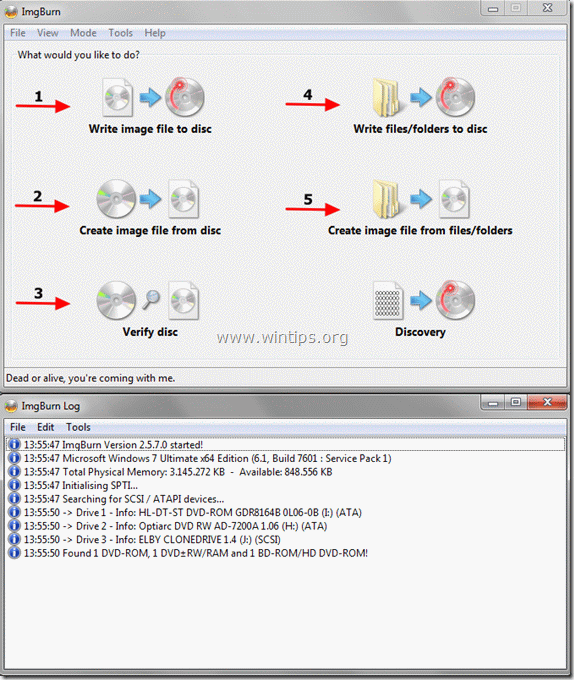
Характеристики на ImgBurn:
1. Запиши файла с изображението на диск: Използвайте тази функция, ако искате да запишете файл с изображение (напр. .ISO, .BIN, .NRG и т.н.) на диск с оптичен носител (напр. CD-ROM, DVD-ROM или Blu-ray диск).
2. Създайте файл с изображение от диск: С помощта на тази функция ще можете да създадете файл, който съдържа цялото съдържание на данни от предпочитания от вас оптичен диск (CD, DVD или Blu-ray диск) във файл с изображение (например .ISO).
3. Проверете диска: Използвайки тази функция, можете да проверите съдържанието между файла с изображение и оригиналния оптичен диск.
4. Записване на файлове/папки на диск: Използвайте тази функция, за да записвате/архивирате вашите архиви на CD-ROM или DVD-ROM диск.
5. Създайте файл с изображение от файлове/папки: Използвайки тази функция, можете да създадете файл с изображение от вашите файлове или папки.
Приятно горене!